LG LGE612 Owner’s Manual [id]

BAHASA INDONESIA
简 体 中 文
E N G L I S H
Petunjuk Penggunaan
用户手册
User Guide
LG-E612
P/N : MFL67531109 (1.0) www.lg.com
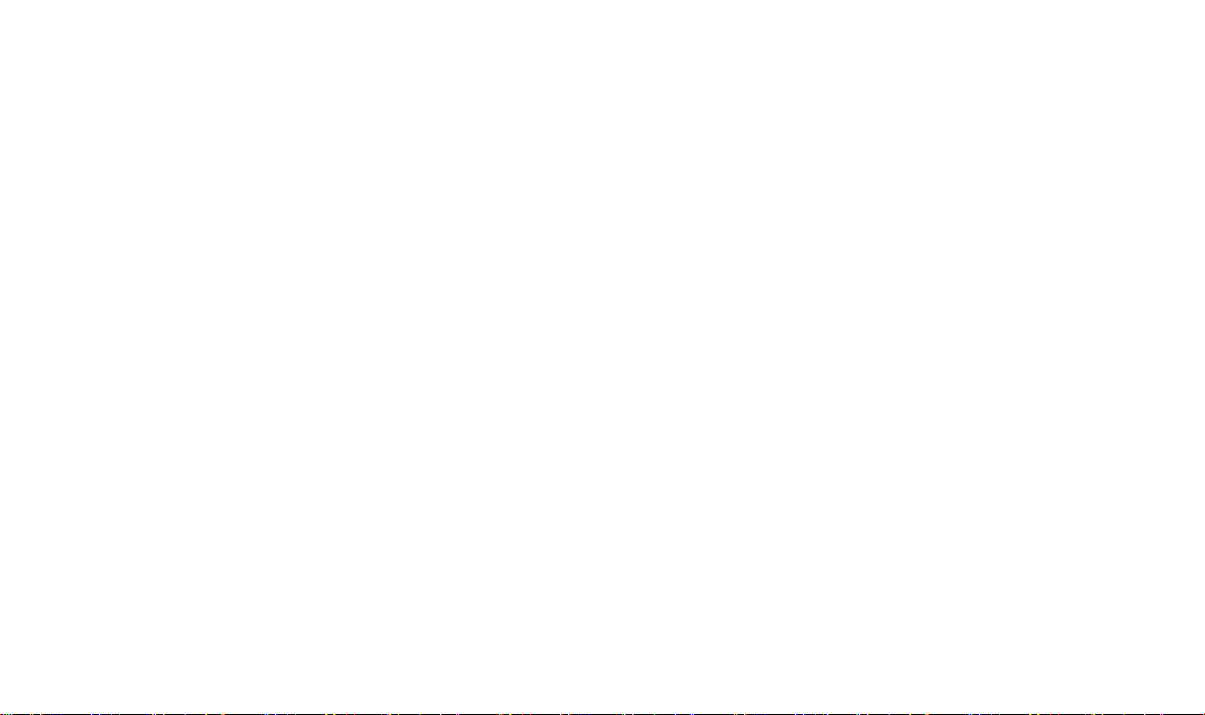
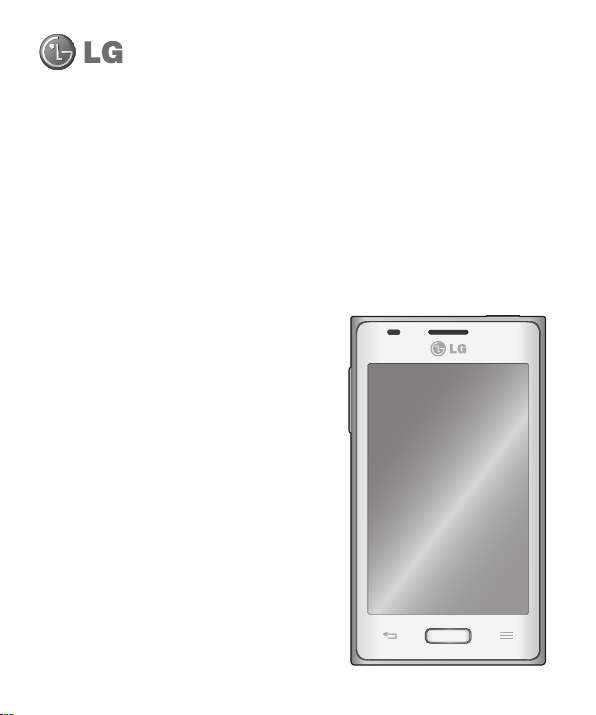
Petunjuk Penggunaan LG-E612
Panduan ini akan membantu Anda memulai pemakaian ponsel.
•
Sebagian isi manual ini mungkin tidak
berlaku untuk ponsel Anda tergantung
pada perangkat lunak dan penyedia
layanan Anda.
•
Handset ini tidak cocok untuk orang
yang lemah penglihatan karena
memakai keyboard layar sentuh.
•
Hak cipta© 2012 LG Electronics, Inc.
Hak cipta dilindungi undang-undang.
LG dan logo LG adalah merek
dagang dari LG Group dan badan
hukumnya yang terkait. Semua merek
dagang lainnya adalah properti dari
pemiliknya masing-masing.
•
Google™, Google Maps™, Gmail™,
YouTube™, Google Talk™ dan Play
Store™ adalah merek dagang dari
Google, Inc.
BAHASA INDONESIA
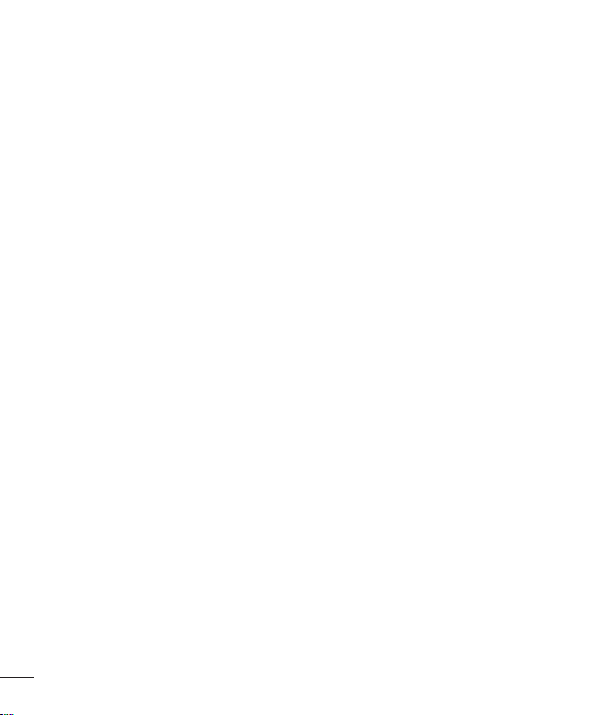
Daftar Isi
Pedoman untuk pemakaian yang aman
dan efi sien .............................................4
Mengenal ponsel Anda ........................10
Komponen perangkat ..............................16
Memasang kartu SIM dan baterai ............18
Mengisi daya ponsel Anda .......................19
Memakai kartu memori ...........................19
Mengunci dan membuka kunci layar ........20
Mengamankan layar kunci Anda ..............21
Layar Asal Anda ...................................23
Tips layar sentuh ....................................23
Layar Asal ..............................................23
Menyesuaikan layar Asal .........................24
Menambah atau menghapus panel layar
Asal .......................................................24
Mengembalikan ke aplikasi yang baru saja
dipakai ...................................................24
Bar Notifi kasi ..........................................25
Untuk menyesuaikan panel
pemberitahuan .......................................25
Melihat bar status ...................................25
Keyboard layar ........................................27
Mengisikan huruf beraksen .....................27
Pengaturan akun Google .....................28
Menghubungkan ke Jaringan dan
Perangkat ............................................29
Wi-Fi ......................................................29
Menghubungkan ke jaringan Wi-Fi ...........29
Bluetooth ................................................30
2
Berbagi koneksi data ponsel Anda............31
Memakai Wi-Fi Direct ..............................33
Mengaktifkan Wi-Fi Direct untuk berbagi
melalui SmartShare.................................33
Memakai SmartShare ..............................34
Koneksi PC dengan kabel data PC ...........35
Panggilan .............................................37
Membuat panggilan ................................ 37
Memanggil kontak Anda ..........................37
Menjawab dan menolak panggilan ...........37
Menyesuaikan volume panggilan .............37
Membuat panggilan kedua ......................37
Melihat log panggilan Anda .....................38
Pengaturan panggilan .............................38
Kontak .................................................40
Mencari kontak .......................................40
Menambah kontak baru ..........................40
Kontak favorit .........................................40
Mengimpor atau mengekspor kontak .......41
Memindah Kontak dari Perangkat Lama
Anda ke Perangkat Baru ..........................41
Pesan ...................................................42
Mengirim pesan ......................................42
Kotak berjalin ........................................42
Memakai Smiley .....................................42
Mengubah pengaturan pesan Anda ..........42
Email ....................................................43
Mengelola akun email .............................43
Layar akun email ....................................43
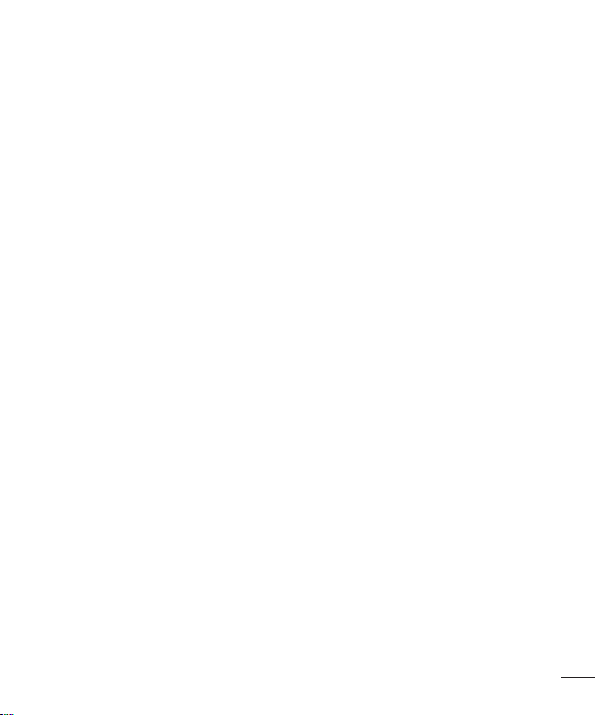
Menangani folder akun ............................43
Menulis dan mengirim email ....................43
Kamera ................................................45
Mengenal jendela bidik ...........................45
Memotret cepat .....................................46
Memakai pengaturan lanjutan..................46
Melihat foto ............................................47
Kamera video .......................................49
Mengenal jendela bidik ...........................49
Merekam video cepat ..............................50
Memakai pengaturan lanjutan..................50
Memainkan video....................................50
Multimedia ...........................................52
Galeri .....................................................52
QuickMemo ............................................53
Pemutar Musik .......................................54
Radio FM ................................................55
Mencari stasiun ......................................55
LG SmartWorld .....................................57
Cara Mengakses LG SmartWorld dari Ponsel
Anda ......................................................57
Cara memakai LG SmartWorld .................57
Utilitas..................................................58
Mengatur alarm Anda ..............................58
Memakai kalkulator Anda ........................ 58
Menambahkan acara pada kalender Anda 58
Polaris Offi ce ..........................................58
Web ......................................................60
Browser .................................................60
Memakai toolbar Web .............................60
Memakai opsi .........................................60
Pengaturan ..........................................61
Mengakses menu Pengaturan .................61
NIRKABEL & JARINGAN ...........................61
PERANGKAT ...........................................63
PRIBADI .................................................65
SISTEM ..................................................67
Pembaruan perangkat lunak ponsel ....70
Merek Dagang ........................................70
DivX Mobile ............................................71
Aksesori ...............................................72
Pemecahan Masalah ...........................73
Tanya-Jawab .......................................75
3
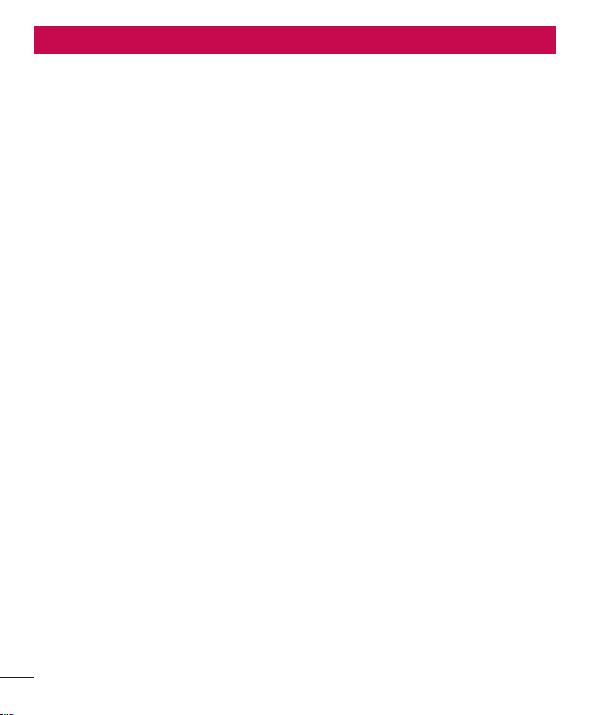
Pedoman untuk pemakaian yang aman dan efi sien
Harap baca pedoman singkat ini.
Tidak mengikuti pedoman ini dapat
membahayakan atau melanggar hukum.
Paparan terhadap energi
frekuensi radio
Informasi paparan gelombang radio dan
Tingkat Penyerapan Spesifik (SAR).
Model ponsel LG-E612 ini dirancang
untuk memenuhi persyaratan keselamatan
yang berlaku untuk paparan gelombang
radio. Persyaratan ini berdasarkan pada
pedoman ilmiah dengan mempertimbangkan
batas keselamatan yang dirancang
untuk memastikan keselamatan semua
orang, tidak tergantung usia dan kondisi
kesehatannya.
Pedoman paparan gelombang radio
•
memakai satuan pengukuran yang dikenal
sebagai Tingkat Penyerapan Spesifik, atau
SAR. Pengujian SAR dilakukan memakai
metode yang telah distandardisasi dengan
ponsel memancarkan pada level daya
tertinggi yang diizinkan di semua band
frekuensi yang dipakainya.
Meskipun mungkin terdapat perbedaan
•
level SAR dari berbagai model ponsel LG,
kesemuanya dirancang untuk memenuhi
pedoman yang terkait dengan paparan
pada gelombang radio.
•
Batas SAR yang disarankan oleh
International Commission on Non-Ionizing
Radiation Protection (ICNIRP) adalah ratarata 2 W/Kg pada sepuluh 10 g jaringan
tubuh.
Nilai SAR tertinggi untuk model ponsel ini
•
yang diuji oleh DASY4 untuk pemakaian di
telinga adalah 0,904 W/kg (10 g) dan bila
dipakai di tubuh 0,639 W/kg (10 g).
Perangkat ini memenuhi pedoman
•
paparan RF saat dipakai dalam posisi
pemakaian normal di telinga atau saat
berada sedikitnya 1,5 cm dari tubuh. Bila
memakai sarung ponsel, pakailah klip
sabuk atau penahan untuk pengoperasian
pasang-di-badan, dan ini tidak boleh
mengandung logam, selain itu, posisinya
paling sedikit 1,5 cm dari tubuh Anda.
Untuk mengirimkan file data atau
pesan, perangkat ini butuh koneksi yang
berkualitas ke jaringan. Dalam beberapa
kasus, transmisi file data atau pesan dapat
tertunda hingga koneksi tersedia. Pastikan
petunjuk jarak pisah di atas diikuti hingga
transmisi selesai.
4
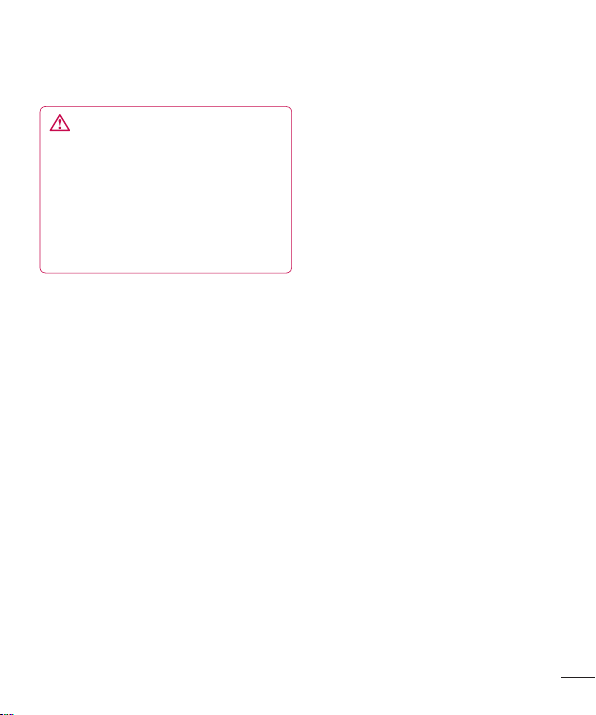
Pemeliharaan dan perawatan
produk
PERINGATAN
Hanya pakai baterai, pengisi daya
dan aksesori yang disetujui untuk
dipakai bersama ponsel model ini.
Pemakaian jenis apa pun lainnya dapat
membatalkan persetujuan atau garansi
yang berlaku untuk ponsel ini, dan dapat
membahayakan.
Jangan membongkar unit ini. Bawalah ke
•
teknisi servis yang memenuhi syarat bila
perbaikan diperlukan.
Perbaikan selama garansi, berdasar
•
keputusan LG, mungkin meliputi
komponen atau papan pengganti yang
baru atau rekondisi, asalkan mempunyai
fungsionalitas yang sama dengan
komponen yang digantikan.
Jauhkan dari peralatan listrik seperti
•
halnya TV, radio, dan PC.
Unit harus dijauhkan dari sumber panas
•
seperti halnya radiator atau kompor.
Jangan jatuhkan.
•
Jangan sampai perangkat terkena getaran
•
atau kejutan mekanik.
Matikan ponsel di area yang diwajibkan
•
oleh peraturan khusus. Misalnya, jangan
memakai ponsel Anda di rumah sakit
karena dapat memengaruhi perlengkapan
medis yang peka.
Jangan memegang ponsel dengan tangan
•
basah selagi mengisi daya ponsel. Hal ini
mungkin menyebabkan kejutan listrik dan
dapat mengakibatkan kerusakan parah
pada ponsel Anda.
Jangan mengisi daya handset di dekat
•
bahan yang mudah terbakar karena
handset dapat menjadi panas dan
menimbulkan bahaya kebakaran.
Pakailah kain kering untuk membersihkan
•
bagian luar unit (jangan memakai bahan
pelarut seperti halnya bensol, pengencer,
atau alkohol).
Jangan mengisi daya bila ponsel berada di
•
atas perabot lunak.
Ponsel harus diisi di area yang berventilasi
•
baik.
Jangan sampai unit ini terkena asap atau
•
debu berlebihan.
Jangan menyimpan ponsel di sebelah
•
kartu kredit atau tiket perjalanan, karena
dapat merusak informasi pada strip
magnetik.
Jangan mengetuk layar dengan benda
•
tajam karena dapat merusak ponsel.
Jangan sampai ponsel terkena cairan atau
•
kelembapan.
5
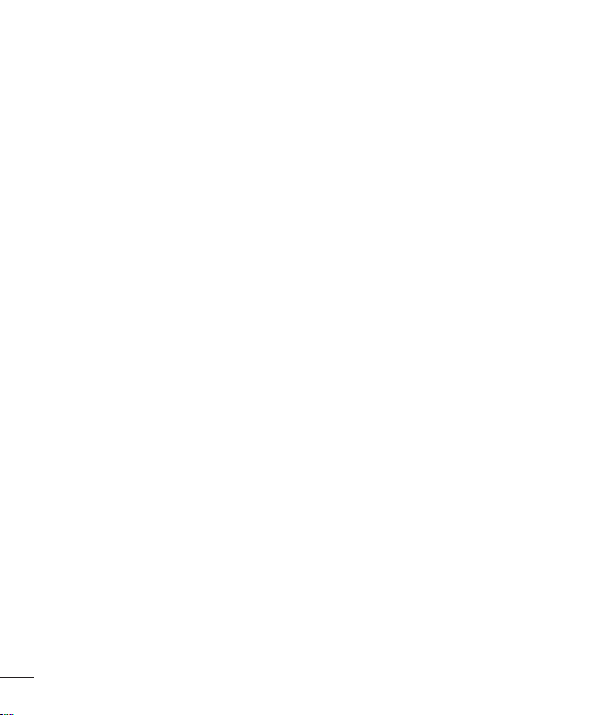
Pedoman untuk pemakaian yang aman dan efi sien
Pakailah aksesori seperti earphone dengan
•
hati-hati. Jangan sentuh antena bila tidak
perlu.
Jangan memakai, menyentuh, atau
•
mencoba melepas atau memperbaiki kaca
yang pecah, belah, atau retak. Kerusakan
pada layar kaca karena penyalahgunaan
atau kesalahan pemakaian tidak dilindungi
oleh garansi.
Ponsel Anda adalah perangkat elektronik
•
yang menghasilkan panas selama
pengoperasian normal. Terlalu lama kontak
langsung dengan kulit tanpa ventilasi
yang memadai dapat menyebabkan rasa
tidak nyaman atau terasa panas. Karena
itu, berhati-hatilah saat memegang
ponsel Anda selama atau begitu selesai
digunakan.
Pengoperasian ponsel secara
efisien
Perangkat elektronik
Semua telepon seluler dapat menerima
interferensi, yang dapat memengaruhi
kinerjanya.
•
Jangan memakai telepon seluler Anda
dekat perlengkapan medis tanpa meminta
izin. Hindari meletakkan ponsel di atas alat
pacu jantung, misalnya di saku baju Anda.
•
Beberapa alat bantu dengar dapat
terganggu oleh telepon seluler.
Interferensi ringan dapat mempengaruhi
•
TV, radio, PC, dsb.
Keselamatan di jalan raya
Perhatikan hukum dan peraturan tentang
pemakaian telepon seluler di daerah tempat
Anda mengemudi.
Jangan memakai ponsel selagi
•
mengemudi.
Pusatkan perhatian untuk mengemudi.
•
Pinggirkan dan parkir di tepi jalan sebelum
•
membuat atau menjawab panggilan jika
kondisi mengemudi mengharuskan.
Energi RF dapat memengaruhi beberapa
•
sistem elektronik pada kendaraan
Anda seperti halnya stereo mobil dan
perlengkapan keselamatan.
Bila kendaraan Anda dilengkapi kantong
•
udara, jangan menghalanginya dengan
perlengkapan nirkabel tetap atau portabel.
Hal ini dapat menyebabkan kantong udara
gagal berfungsi atau menyebabkan cedera
serius karena kinerja yang tidak sesuai.
Jika Anda mendengarkan musik saat
•
berjalan-jalan, pastikan volume diatur
pada level yang wajar agar Anda tetap
mengetahui keadaan sekitar. Hal ini
khususnya penting bila dekat jalan raya.
6
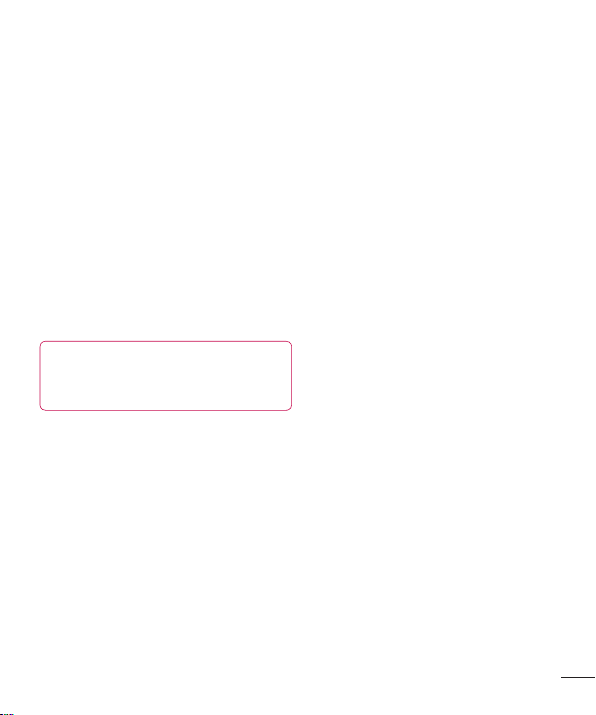
Hindari kerusakan pada
pendengaran Anda
Mendengarkan suara keras dalam waktu
lama dapat merusak pendengaran Anda.
Karena itu kami sarankan Anda untuk tidak
menghidupkan atau mematikan handset di
dekat telinga Anda. Kami juga menyarankan
untuk mengatur volume musik dan volume
panggilan pada level yang wajar.
Bila memakai headphone, kurangi volume
•
jika Anda tidak dapat mendengarkan orang
berbicara di dekat Anda atau jika orang
tersebut duduk di sebelah Anda, Anda
dapat mendengar apa yang Anda ucapkan.
CATATA N: Tekanan suara yang
berlebihan dari earphone dapat
menyebabkan hilangnya pendengaran.
Komponen dari Kaca
Beberapa bagian pada perangkat seluler
Anda terbuat dari kaca. Kaca ini dapat
pecah jika perangkat seluler Anda jatuh
pada permukaan yang keras atau menerima
benturan keras. Jika kacanya pecah, jangan
sentuh atau berusaha melepaskannya.
Hentikan pemakaian perangkat seluler
Anda hingga kacanya diganti oleh penyedia
layanan resmi.
Area peledakan
Jangan pakai di tempat peledakan sedang
berlangsung. Perhatikan tanda larangan, dan
ikuti semua regulasi atau peraturan.
Udara yang berpotensi ledakan
Jangan memakai ponsel Anda di SPBU.
•
Jangan pakai ponsel di dekat bahan bakar
•
atau bahan kimia.
Jangan mengangkut atau menyimpan
•
gas, cairan yang mudah terbakar, atau
bahan peledak di tempat yang sama pada
kendaraan Anda di mana terdapat ponsel
Anda atau aksesorinya.
Di pesawat terbang.
Perangkat nirkabel dapat menyebabkan
interferensi di dalam pesawat terbang.
Matikan telepon seluler Anda sebelum naik
•
ke pesawat terbang.
Jangan pakai ponsel di darat tanpa izin
•
dari kru.
Anak-anak
Simpan ponsel di tempat yang aman jauh
dari jangkauan anak kecil. Ponsel berisi
komponen kecil yang dapat menyebabkan
bahaya tercekik jika lepas.
7
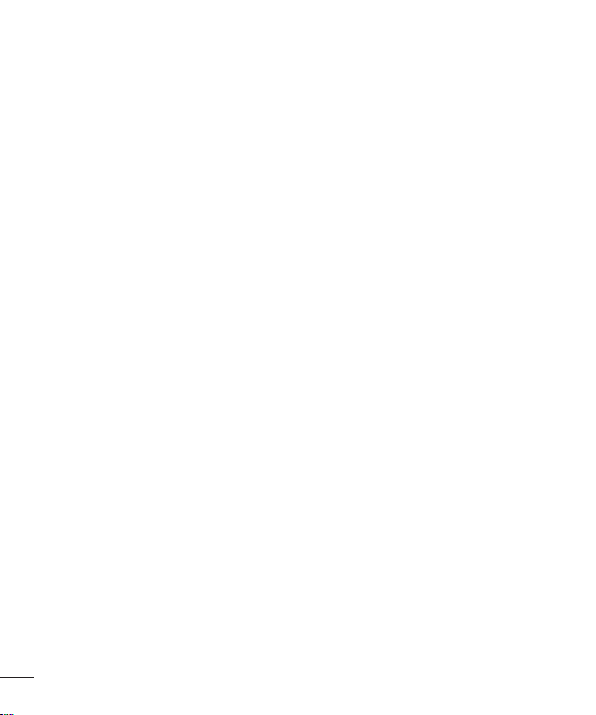
Pedoman untuk pemakaian yang aman dan efi sien
Jangan tinggalkan baterai di tempat yang
Panggilan Darurat
Panggilan darurat mungkin tidak tersedia
di semua jaringan seluler. Oleh karenanya,
Anda tidak boleh hanya mengandalkan
ponsel untuk panggilan darurat. Tanyakan
pada penyedia layanan di tempat Anda.
Informasi dan pemeliharaan
baterai
Anda tidak perlu mengosongkan baterai
•
Anda sebelum mengisi ulang. Tidak seperti
sistem baterai lainnya, tiada efek memori
yang dapat memengaruhi kinerja baterai.
Pakailah hanya baterai dan pengisi daya
•
LG. Pengisi daya LG dirancang untuk
memaksimalkan masa pakai baterai.
Jangan membongkar atau menyebabkan
•
arus-pendek pada baterai.
Jagalah kebersihan kontak logam pada
•
baterai.
Ganti baterai bila kinerjanya sudah tidak
•
dapat diterima lagi. Paket baterai dapat
diisi ulang ratusan kali sampai saatnya
diganti.
Isi ulang baterai jika baterai tidak dipakai
•
dalam waktu lama untuk memaksimalkan
kegunaannya.
Jangan sampai pengisi daya baterai
•
terkena sinar matahari langsung atau
dipakai di tempat dengan kelembapan
tinggi, seperti halnya dalam kamar mandi.
8
•
panas atau dingin, karena hal ini dapat
menurunkan kinerja baterai.
Ada risiko ledakan jika baterai diganti
•
dengan jenis yang salah.
Buang baterai bekas sesuai dengan
•
petunjuk pabriknya. Harap daur ulang bila
memungkinkan. Jangan buang sebagai
limbah rumah tangga.
Jika Anda perlu mengganti baterai,
•
bawalah ke tempat servis atau dealer
resmi LG Electronics untuk minta bantuan.
Cabutlah selalu pengisi daya dari
•
stopkontak dinding setelah ponsel terisi
penuh untuk menghemat konsumsi daya
yang tidak perlu pada pengisi daya.
Masa pakai baterai sesungguhnya akan
•
tergantung pada konfigurasi jaringan,
pengaturan produk, pola pemakaian,
baterai dan kondisi lingkungan.
Pastikan bahwa tidak ada benda bertepi-
•
tajam seperti halnya gigi binatang atau
kuku, yang menyentuh baterai. Hal ini
dapat menyebabkan kebakaran.
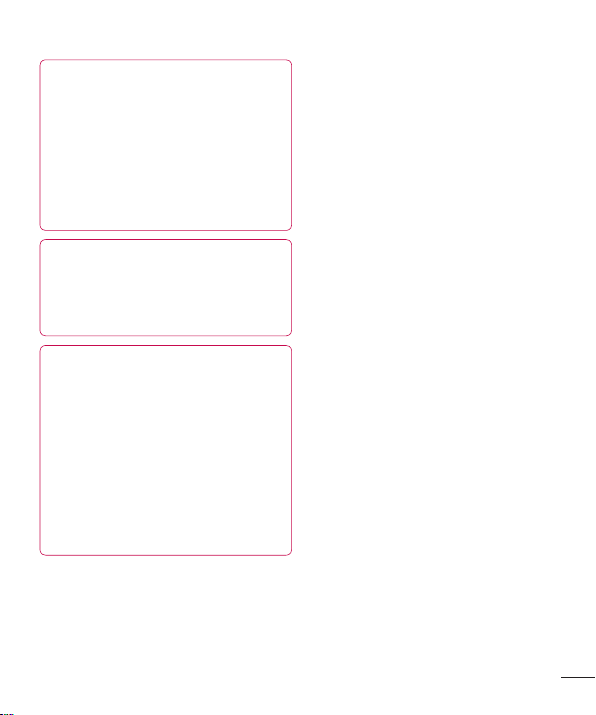
PERNYATAAN KEPATUHAN
Dengan ini, LG Electronics menyatakan
bahwa produk LG-E612 mematuhi
ketentuan mendasar dan ketetapan terkait
lainnya pada Directive 1999/5/EC. Salinan
Pernyataan Kepatuhan dapat ditemukan di
http://www.lg.com/global/support/cedoc/
RetrieveProductCeDOC.jsp
Suhu sekitar
Maks: +50 °C (pemakaian),
+45 °C (pengisian)
Min: -10 °C
Pengumuman: Perangkat Lunak
Open Source
Untuk memperoleh kode sumbernya
berdasar GPL, LGPL, MPL dan lisensi
open source lainnya, harap kunjungi
http://opensource.lge.com/
Semua ketentuan lisensi yang dirujuk,
sanggahan, dan pemberitahuan,
tersedia untuk didownload bersama
kode sumbernya.
9
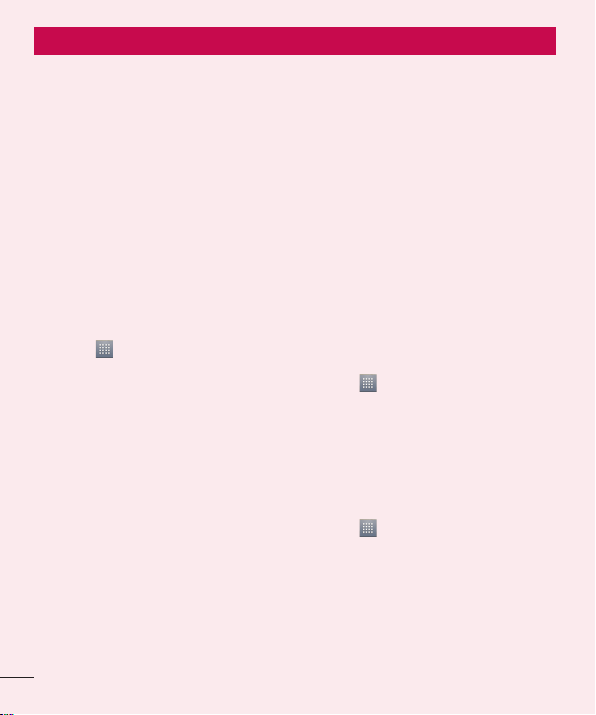
Mengenal ponsel Anda
Sebelum memulai memakai ponsel, bacalah ini terlebih dahulu!
Harap cek apakah ada masalah yang Anda
temui pada ponsel seperti yang diterangkan
di bagian ini sebelum meminta servis atau
menghubungi petugas servis.
1. Memori ponsel
Bila ruang yang tersedia di memori ponsel
Anda kurang dari 10%, maka ponsel Anda
tak dapat menerima pesan baru. Anda perlu
mengecek memori ponsel dan menghapus
sebagian data, seperti halnya aplikasi atau
pesan, agar tersedia tambahan memori.
Untuk menghapus instalasi aplikasi:
Sentuh > tab Aplikasi >
1
Pengaturan > Aplikasi dari kategori
PERANGKAT.
Bila semua aplikasi muncul, gulir dan
2
pilih aplikasi yang ingin Anda hapus
instalasinya.
Sentuh Hapus Instalasi.
3
2. Mengoptimalkan masa pakai
baterai
Perpanjang masa pakai baterai Anda pada
setiap kali pengisian dengan mematikan
beberapa fitur yang tidak perlu Anda
jalankan terus-menerus di latar belakang.
Anda dapat memantau bagaimana aplikasi
dan sumber daya sistem mengonsumsi daya
baterai.
10
Memperpanjang masa pakai baterai
ponsel Anda:
Matikan komunikasi radio yang tidak
•
sedang Anda pakai. Jika Anda tidak
memakai Wi-Fi, Bluetooth, atau GPS, maka
matikan.
Kurangi kecerahan layar dan aturlah batas
•
waktu layar menjadi lebih singkat.
Matikan sinkronisasi otomatis untuk
•
Google Mail™, Kalender, Kontak, dan
aplikasi lainnya.
Beberapa aplikasi yang telah Anda
•
download dapat mengurangi daya baterai.
Untuk mengecek level daya baterai:
Sentuh > tab Aplikasi > Pengaturan
•
> Tentang ponsel dari SISTEM > Status
Status baterai (pengisian atau pemakaian)
dan level (persentase terisi) ditampilkan.
Untuk memantau dan mengontrol
banyaknya daya baterai yang sedang
dipakai:
Sentuh > tab Aplikasi > Pengaturan
•
> Penghemat Daya dari PERANGKAT
> Pemakaian baterai dari INFORMASI
BATERAI.
Waktu pemakaian baterai akan ditampilkan
pada layar. Ini memberi tahu Anda
sudah berapa lama sejak Anda terakhir
menghubungkan ponsel ke sumber listrik
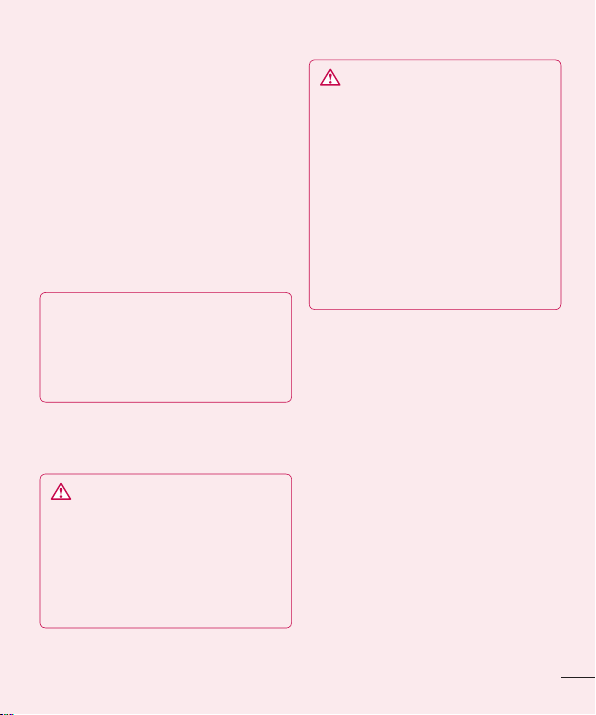
atau, jika sedang terhubung, sudah berapa
lama ponsel memakai daya baterai. Layar
menayangkan daftar aplikasi atau layanan
yang memakai daya baterai, dicantumkan
dalam urutan dari jumlah pemakaian paling
banyak hingga yang paling sedikit.
3. Memakai folder
Anda dapat menggabungkan sejumlah ikon
aplikasi dalam satu folder. Letakkan satu
ikon aplikasi pada layar Asal, maka kedua
ikon akan digabungkan.
CATATA N: Setelah Anda membuka
sebuah aplikasi, biasanya Anda dapat
menyesuaikan pengaturannya dengan
memilih item dari ikon Menu dekat
bagian atas atau bagian bawah layar.
4. Sebelum menginstal aplikasi
dan OS open source
PERINGATAN
Jika Anda menginstal dan memakai
selain OS yang disediakan oleh
pabrikan, hal ini mungkin menyebabkan
ponsel Anda gagal berfungsi. Selain itu,
ponsel Anda tidak akan dilindungi lagi
oleh garansi.
PERINGATAN
Untuk melindungi ponsel dan data
pribadi Anda, downloadlah aplikasi
hanya dari sumber terpercaya, seperti
halnya Play Store™. Jika ada beberapa
aplikasi yang diinstal dengan tidak benar
pada ponsel Anda, ponsel mungkin tidak
berfungsi dengan benar atau dapat
terjadi kesalahan serius. Anda harus
menghapus instalasi aplikasi tersebut
dan semua data serta pengaturan terkait
dari ponsel.
5. Memakai reset paksa
(Reset pabrik)
Jika ponsel tidak kembali ke keadaan
semula, pakailah Reset Paksa (Reset Pabrik)
untuk inisialisasinya.
Bila ponsel telah dimatikan, tekan
1
dan tahan tombol Volume turun +
tombol Daya dengan tangan kiri Anda .
2
Bila LED di bagian bawah ponsel menyala,
lepaskan tombol Volume turun + tombol
Daya lalu tekan dan tahan tombol Asal
(selama kurang-lebih 2 detik) secara
bersamaan.
Ponsel akan dihidupkan dan melakukan
3
reset pabrik dengan segera.
Tinggalkan ponsel Anda sedikitnya selama
satu menit selagi melakukan reset paksa.
11
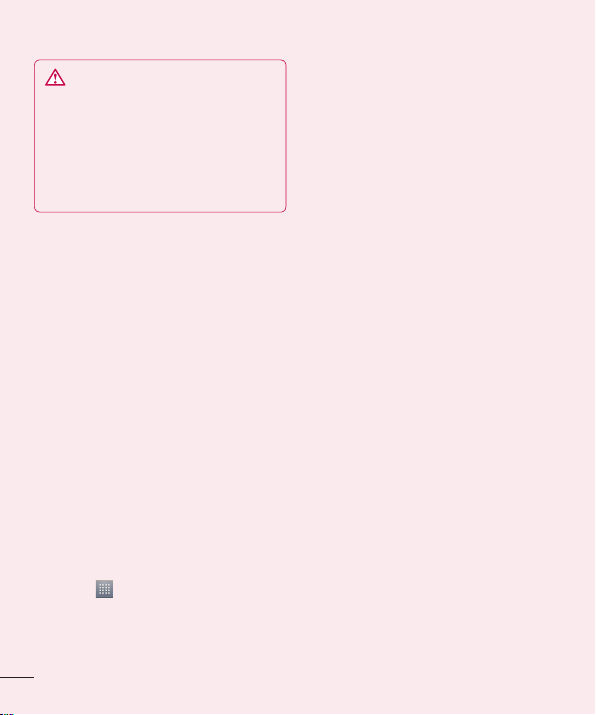
Mengenal ponsel Anda
PERINGATAN
Jika Anda melakukan Reset Paksa,
semua aplikasi pengguna, data
pengguna dan lisensi DRM akan
dihapus. Ingatlah untuk mencadangkan
data penting sebelum melakukan Reset
Paksa.
6. Membuka dan berpindah
aplikasi
Multitugas mudah dilakukan dengan Android
karena Anda dapat membuat lebih dari satu
aplikasi berjalan pada saat yang sama. Tidak
perlu menutup sebuah aplikasi sebelum
membuka yang lain. Pakai dan berpindahlah
di antara aplikasi yang terbuka. Android
mengelola setiap aplikasi, menghentikan
dan menjalankannya bila diperlukan, untuk
memastikan aplikasi yang menganggur tidak
menghabiskan sumber daya yang tidak
perlu.
Untuk kembali melihat daftar aplikasi
yang baru dipakai:
Tekan dan tahan saja tombol Asal.
Untuk menghentikan aplikasi:
Sentuh > tab Aplikasi >
1
Pengaturan > Aplikasi dari DEVICE >
tab RUNNING.
Gulir ke aplikasi yang diinginkan dan
2
sentuh Stop untuk menghentikannya.
12
7. Menginstal Perangkat Lunak
PC
(LG PC Suite)
Aplikasi PC "LG PC Suite" adalah sebuah
program yang membantu menghubungkan
perangkat Anda ke PC via kabel USB dan
Wi-Fi. Setelah terhubung, Anda dapat
memakai berbagai fungsi pada perangkat
Anda dari PC.
Dengan aplikasi PC "LG PC Suite", Anda
dapat...
Mengelola dan memainkan bebagai
•
konten media (musik, film, gambar) pada
PC.
Mengirim konten multimedia ke perangkat
•
Anda.
Menyinkronkan data (jadwal, kontak,
•
bookmark) dalam perangkat Anda dan PC.
Mencadangkan aplikasi dalam perangkat
•
Anda.
Memperbarui perangkat lunak dalam
•
perangkat Anda.
Mencadangkan dan mengembalikan isi
•
perangkat.
Memainkan konten multimedia pada PC
•
Anda dari perangkat lain.
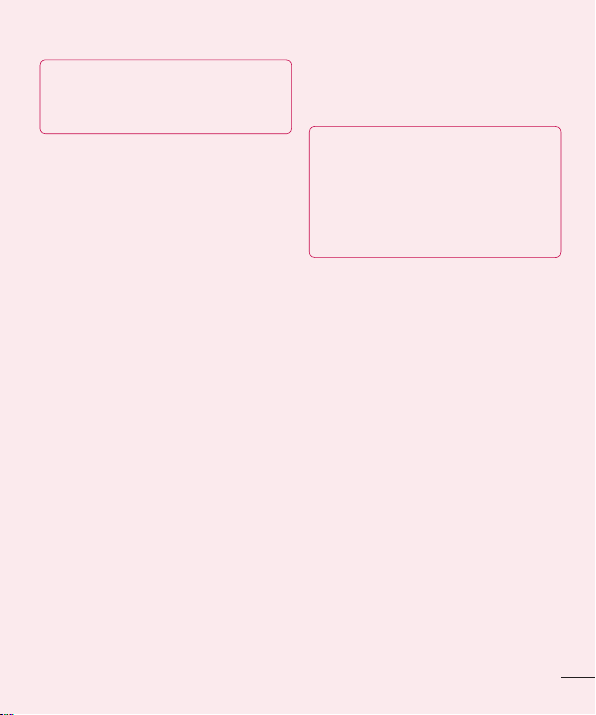
CATATA N: Anda dapat memakai menu
Bantuan dari aplikasi untuk mengetahui
cara memakai aplikasi PC "LG PC Suite".
Menginstal aplikasi PC "LG PC Suite"
Aplikasi PC "LG PC Suite" dapat didownload
dari halaman Web LG.
1
Kunjungi www.lg.com dan pilih negara
Anda.
2
Masuk ke Dukungan > Dukungan
Telepon Seluler > pilih Model (LG-
E612).
Klik PC Sync dari Download, dan klik
3
WINDOW PC Sync Download untuk
mendownload perangkat lunak PC "LG
PC Suite".
Persyaratan sistem untuk perangkat
lunak PC "LG PC Suite"
OS: Windows XP 32 bit (Service Pack 2),
•
Windows Vista 32 bit/64 bit, Windows 7
32 bit/64 bit
CPU: 1 GHz atau prosesor atau yang lebih
•
tinggi
Memori: 512 MB atau RAM atau yang
•
lebih tinggi
Kartu grafis: Resolusi 1.024 x 768, warna
•
32 bit atau yang lebih tinggi
HDD: ruang disk kosong 100 MB atau
•
lebih (Mungkin diperlukan ruang disk
kosong yang lebih banyak, tergantung
pada volume data yang disimpan.)
Perangkat lunak yang diperlukan: driver
•
terpadu LG
CATATA N: Driver USB Terpadu LG
Driver USB terpadu LG diperlukan untuk
menghubungkan perangkat LG dan PC
serta diinstal secara otomatis bila Anda
menginstal perangkat lunak PC "LG PC
Suite".
8. Menyinkronkan ponsel Anda
ke komputer
Data dari perangkat Anda dan PC dapat
disinkronkan dengan mudah melalui aplikasi
PC "LG PC Suite" agar praktis. Kontak,
jadwal, dan bookmark dapat disinkronkan.
Prosedurnya adalah sebagai berikut:
Hubungkan perangkat Anda ke PC.
1
(Pakailah kabel USB atau koneksi Wi-Fi.)
Setelah koneksi, jalankan program dan
2
pilih bagian perangkat dari kategori di
sebelah kiri layar.
Klik [Informasi pribadi] untuk memilih.
3
Pilih kotak cek untuk konten yang akan
4
disinkronkan dan klik tombol Sinkron.
13
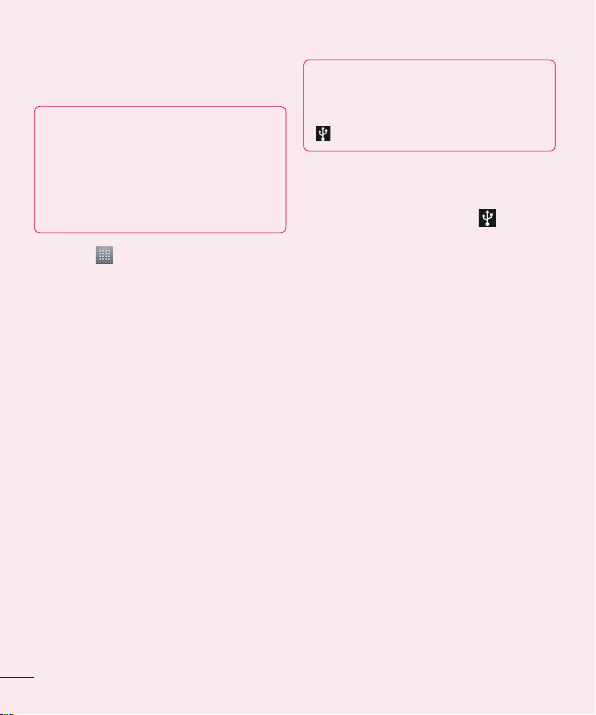
Mengenal ponsel Anda
9. Menyinkronkan ponsel Anda
ke komputer via USB
CATATA N: Untuk menyinkronkan ponsel
dengan PC memakai kabel USB, Anda
perlu menginstal LG PC Suite ke PC
Anda.
Harap lihat halaman sebelumnya untuk
menginstal LG PC Suite.
Sentuh > tab Aplikasi >
1
Pengaturan > Penyimpan dari
PERANGKAT untuk mengecek media
penyimpan. (Jika Anda ingin mentransfer
file dari atau ke kartu memori, masukkan
kartu memori ke ponsel.)
Hubungkan ponsel ke PC Anda dengan
2
memakai kabel USB.
Daftar mode koneksi USB akan muncul,
3
dan pilih opsi Sinkronisasi media
(MTP).
Buka folder memori lepas-pasang di PC
4
Anda. Anda dapat melihat isi penyimpan
massal di PC Anda dan mentransfer file.
Salin file dari PC Anda ke folder drive.
5
Pilih opsi Hanya isi daya untuk
6
memutuskan koneksi ponsel.
TIPS! Untuk memakai lagi kartu
microSD di ponsel, Anda perlu
membuka bar notifikasi dan menyentuh
> Hanya isi daya.
Untuk memutuskan ponsel Anda dari
komputer:
Buka bar notifikasi dan sentuh > Hanya
isi daya untuk memutuskan ponsel Anda
dari komputer dengan aman.
10. Pegang ponsel Anda tegak
lurus
Pegang telepon seluler Anda secara vertikal,
sebagaimana telepon biasa. LG-E612
mempunyai antena internal. Berhati-hatilah
agar tidak menggores atau merusak bagian
belakang ponsel, karena hal ini dapat
memengaruhi kinerjanya.
Selagi membuat/menerima panggilan
atau mengirim/menerima data, hindari
memegang bagian bawah ponsel yang
merupakan lokasi antena. Hal tersebut dapat
memengaruhi kualitas panggilan.
14
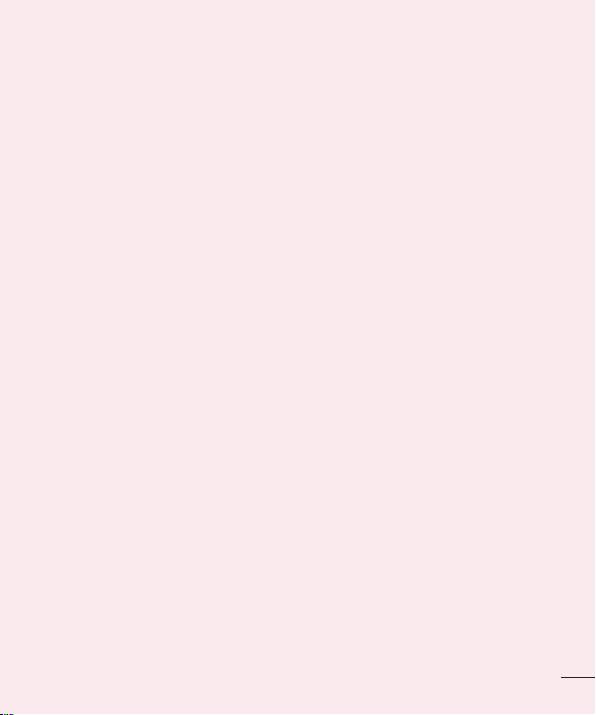
11. Bila layar macet
Jika layar macet atau ponsel tidak
merespons saat Anda mencoba
mengoperasikannya:
Keluarkan baterai, masukkan lagi, kemudian
hidupkan ponsel.
ATAU
Tekan dan tahan tombol Daya/Kunci selama
10 detik untuk mematikannya.
Jika masih tidak berfungsi, harap hubungi
pusat layanan.
15
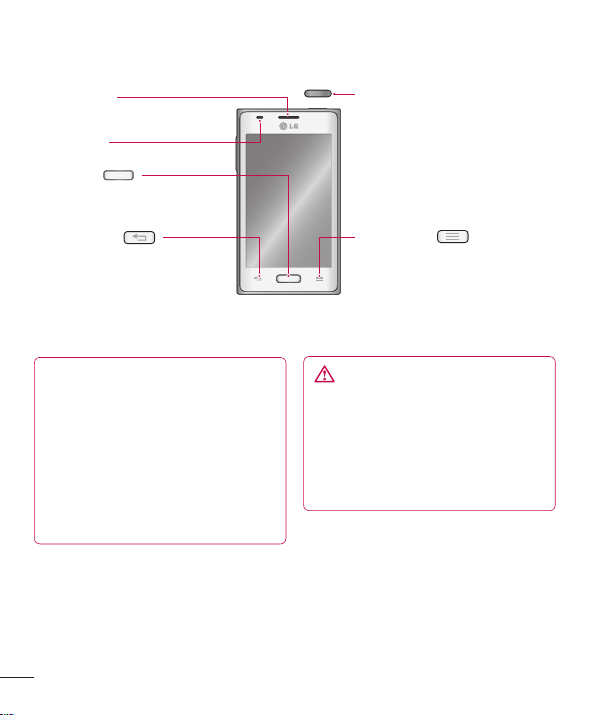
Mengenal ponsel Anda
Komponen perangkat
Lubang suara
Sensor jarak
Tombol Asal
Mengembalikan ke layar Asal dari
layar mana saja.
Tombol Kembali
Mengembalikan ke layar
sebelumnya.
Tombol Daya/Kunci
• Menghidupkan/mematikan ponsel
Anda dengan menekan dan
menahan tombol ini.
• Tekan sebentar untuk mengunci/
membuka kunci layar.
Tombol Menu
• Mengecek opsi apa saja yang
tersedia.
CATATA N: Sensor jarak
Saat menerima dan membuat panggilan,
sensor jarak secara otomatis mematikan
lampu latar dan mengunci layar sentuh
dengan mendeteksi saat ponsel berada
dekat telinga Anda. Ini memperpanjang
masa pakai baterai dan mencegah
Anda tanpa sengaja mengaktifkan layar
sentuh selama panggilan.
16
PERINGATAN
Meletakkan benda berat di atas ponsel
atau menekannya dapat merusak LCD
ponsel dan fungsi layar sentuhnya.
Jangan menutupi sensor jarak LCD
dengan lapisan pelindung. Ini dapat
menyebabkan sensor gagal berfungsi.
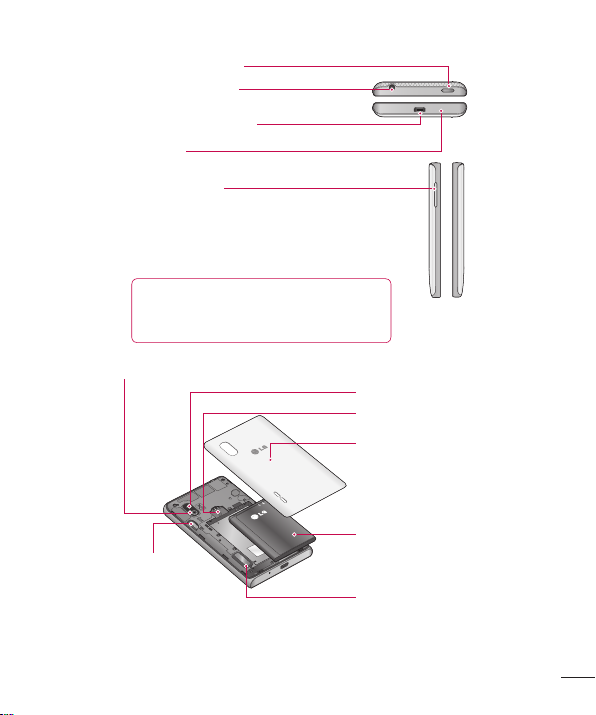
Tombol Daya/Kunci
Lubang Earphone
Port Pengisi Daya/USB
Mikrofon
Tombol Volume
• Di layar Asal: Mengontrol volume pendering.
• Selama panggilan: Mengontrol volume lubang
suara.
• Saat memainkan lagu: Mengontrol volume secara
kontinu.
TIPS! Tekan dan tahan tombol Volume Naik dan
Volume Turun selama satu detik untuk memakai fungsi
QuickMemo.
Lampu kilat
Selot Kartu
microSD
Lensa Kamera
Selot Kartu SIM
Penutup Baterai
Baterai
Speaker
17
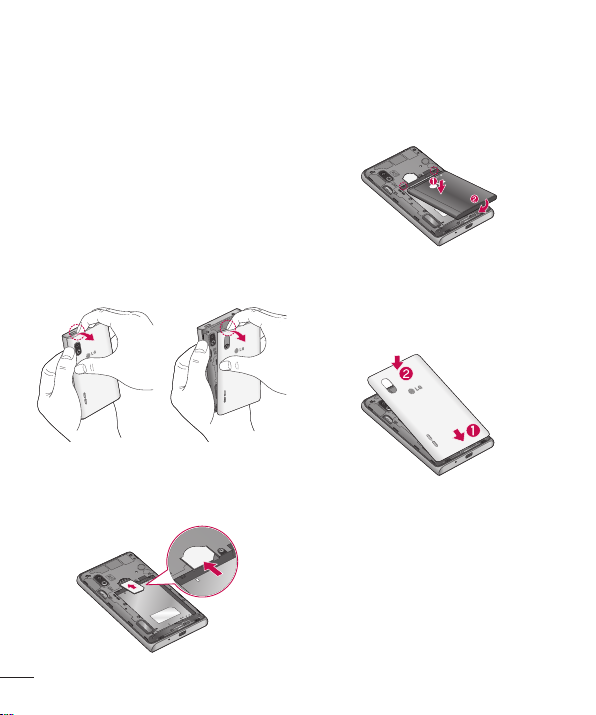
Mengenal ponsel Anda
Memasang kartu SIM dan
baterai
Sebelum Anda dapat mulai mendalami
ponsel Anda yang baru, Anda perlu
mengaturnya dulu. Untuk memasukkan kartu
SIM dan baterai:
Untuk melepas penutup baterai, pegang
1
ponsel dengan di satu tangan. Dengan
tangan satunya lagi, cungkil penutup
baterai hingga lepas dengan kuku jempol
Anda seperti yang ditayangkan dalam
gambar.
2
Selipkan kartu SIM ke dalam selot kartu
SIM. Pastikan area kontak warna emas
pada kartu menghadap ke bawah.
Masukkan baterai ke tempatnya dengan
3
menyejajarkan kontak berwarna emas di
ponsel dan baterai (1) dan tekan hingga
terkunci pada tempatnya (2).
Sejajarkan penutup baterai di atas
4
kompartemen baterai (1) dan tekan ke
bawah hingga terkunci pada tempatnya
(2).
18
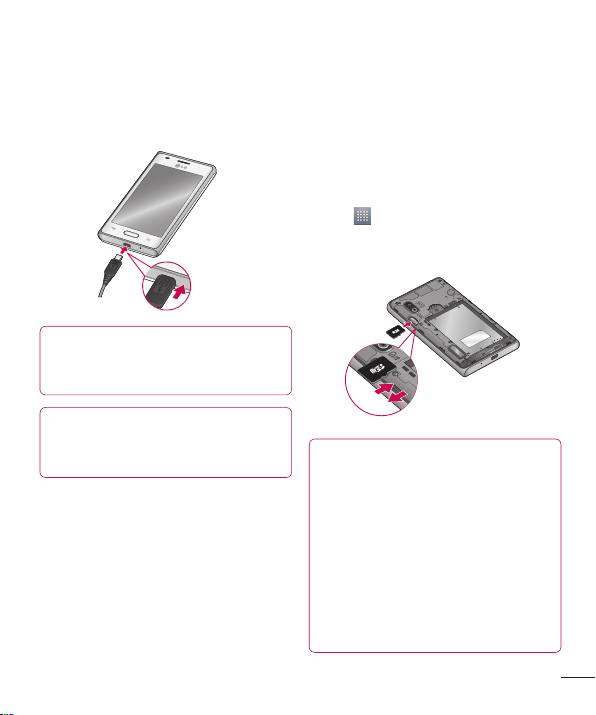
Mengisi daya ponsel Anda
Konektor pengisi daya ada di bagian
bawah ponsel. Masukkan pengisi daya dan
tancapkan pada stopkontak listrik.
CATATA N: Baterai harus selalu terisi
penuh untuk meningkatkan masa pakai
baterai.
CATATA N: Jangan membuka penutup
baterai selama mengisi daya ponsel
Anda.
Memakai kartu memori
Ponsel Anda mendukung pemakaian kartu
memori microSD
dengan kapasitas hingga 32 GB. kartu
memori ini khusus dirancang untuk
telepon seluler dan perangkat super-kecil
lainnya, serta cocok untuk menyimpan file
multimedia seperti halnya musik, program,
video, dan foto untuk dipakai bersama
TM
atau microSDHCTM
ponsel Anda.
Untuk memasukkan kartu memori:
Masukkan kartu memori ke dalam
selot. Pastikan area kontak warna emas
menghadap ke bawah.
Untuk mengeluarkan kartu memori
secara aman:
Sentuh > tab Aplikasi > Pengaturan >
Penyimpan dari PERANGKAT > Putuskan
kartu SD > OK.
CATATA N:
•
Pakailah hanya kartu memori yang
kompatibel dengan ponsel Anda.
Memakai kartu memori yang tidak
kompatibel dapat merusak kartu dan
data yang disimpan pada kartu, juga
ponsel Anda.
Karena perangkat memakai FAT32,
•
ukuran maksimal untuk file yang
diberikan adalah 4 GB.
19
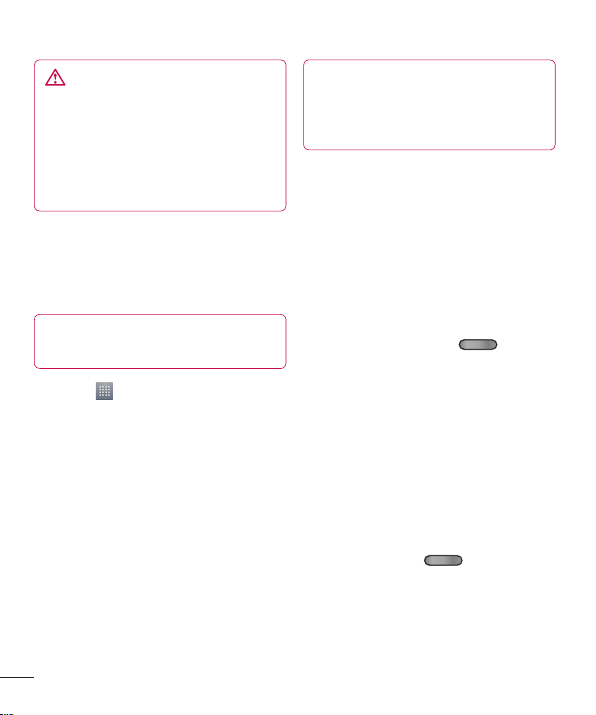
Mengenal ponsel Anda
PERINGATAN
Jangan memasukkan atau
mengeluarkan kartu memori saat ponsel
masih hidup. Hal ini dapat merusak
kartu memori serta ponsel Anda, dan
data yang tersimpan di kartu memori
bisa rusak.
Untuk memformat kartu memori:
Kartu memori siap diformat. Jika tidak, Anda
harus memformatnya sebelum Anda dapat
memakainya.
CATATA N: Semua file di kartu memori
Anda akan dihapus bila diformat.
Sentuh untuk membuka daftar
1
aplikasi.
Gulir dan sentuh Pengaturan >
2
Penyimpan dari PERANGKAT.
Sentuh Putuskan kartu SD dan sentuh
3
OK untuk konfirmasi.
Sentuh Hapus kartu SD > Hapus kartu
4
SD > Hapus segalanya, kemudian
konfirmasi pilihan Anda.
Jika Anda telah mengatur kunci pola,
5
masukkan kunci pola tersebut kemudian
pilih Hapus Segalanya.
CATATA N: Jika kartu memori Anda ada
isinya, maka struktur folder mungkin
berbeda setelah memformat, karena
semua file akan dihapus.
Mengunci dan membuka kunci
layar
Jika Anda tidak memakai ponsel untuk
beberapa saat, layar akan dimatikan dan
dikunci secara otomatis. Ini membantu
mencegah sentuhan tak disengaja dan
menghemat daya baterai.
Bila Anda tidak sedang memakai LG-E612,
tekan tombol Daya/Kunci
mengunci ponsel.
Jika ada program yang sedang berjalan
saat Anda mengatur layar kunci, program
tersebut mungkin masih berjalan dalam
mode Kunci. Anda disarankan keluar dari
semua program sebelum memasuki mode
Kunci untuk menghindari biaya tidak perlu
(misalnya, panggilan telepon, akses Web dan
komunikasi data).
Untuk membangunkan ponsel Anda, tekan
tombol Daya/Kunci
akan muncul. Sentuh dan geser layar kunci
ke sembarang arah untuk membuka kunci
layar asal Anda. Layar terakhir yang Anda
lihat akan dibuka.
untuk
. Layar kunci
20
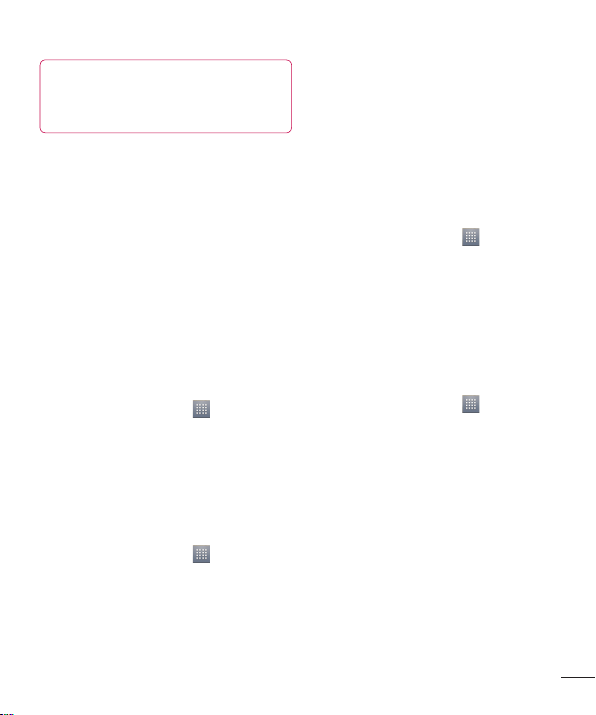
TIPS! Untuk membangunkan ponsel,
Anda juga dapat memakai tombol asal
selagi layar dimatikan.
Mengamankan layar kunci Anda
Anda dapat mengunci layar sentuh dengan
mengaktifkan fitur penguncian layar. Ponsel
Anda akan memerlukan kode pembuka
kunci setiap kali Anda menghidupkan ponsel
atau membuka kunci layar sentuh.
LG tidak bertanggung jawab atas
•
hilangnya kode keamanan atau informasi
pribadi atau kerugian lainnya yang
disebabkan oleh perangkat lunak ilegal.
Mengatur sapuan jari untuk membuka
kunci
Pada layar Asal, sentuh untuk
1
membuka daftar aplikasi, dan pilih
Pengaturan > Layar kunci > Pilih
penguncian layar > Sapuan jari.
Sapukan jari pada layar untuk membuka
2
kunci layar.
Mengatur pola buka kunci
Pada layar Asal, sentuh untuk
1
membuka daftar aplikasi, dan pilih
Pengaturan > Layar kunci > Pilih
penguncian layar > Pola.
Lihat petunjuk di layar serta contoh pola
2
dan pilih Berikutnya.
Gambar sebuah pola dengan menyeret
3
jari Anda untuk menghubungkan
setidaknya 4 titik.
Pilih Lanjutkan.
4
Gambar lagi sebuah pola untuk
5
konfirmasi.
Pilih Konfirmasi.
6
Mengatur kode PIN pembuka kunci
1
Pada layar Asal, sentuh untuk
membuka daftar aplikasi, dan pilih
Pengaturan > Penguncian layar >
Pilih penguncian layar > PIN.
Isikan PIN (angka) baru dan pilih
2
Lanjutkan.
Isikan lagi PIN tersebut dan pilih OK.
3
Mengatur kata sandi pembuka kunci
1
Pada layar Asal, sentuh untuk
membuka daftar aplikasi, dan pilih
Pengaturan > Penguncian layar >
Pilih penguncian layar > Kata sandi.
Isikan kata sandi (alfanumerik) baru dan
2
pilih Lanjutkan.
Isikan lagi kata sandi tersebut dan pilih
3
OK.
21
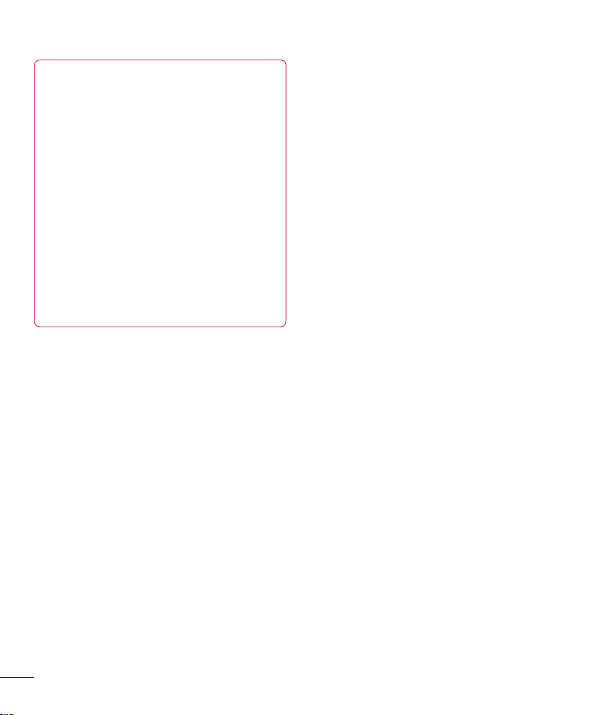
Mengenal ponsel Anda
CATATA N:
Pencegahan yang dilakukan saat
memakai kunci pola.
Penting sekali kiranya untuk mengingat
pola buka kunci yang telah Anda atur.
Anda tidak akan dapat mengakses
ponsel jika Anda memakai pola yang
salah sampai 5 kali. Anda punya 5
kesempatan untuk mengisikan pola
buka kunci, PIN, atau kata sandi. Jika
Anda telah memakai ke-5 kesempatan,
Anda dapat mencoba lagi setelah 30
detik.
Jika Anda lupa PIN atau Kata Sandi: Jika
Anda lupa PIN atau Kata Sandi, Anda perlu
melakukan Reset paksa.
22
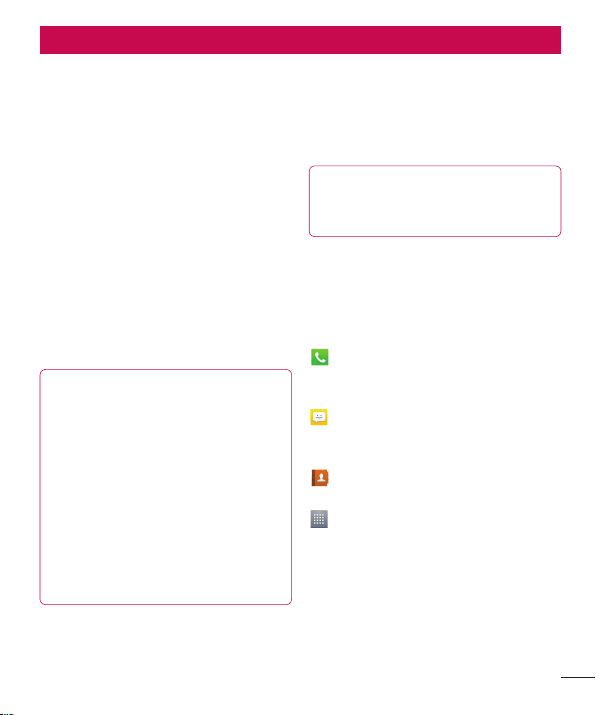
Layar Asal Anda
Tips layar sentuh
Inilah beberapa tips mengenai cara navigasi
di ponsel Anda.
Sentuh – Sentuhlah untuk memilih menu/
opsi atau membuka aplikasi.
Sentuh dan tahan – Sentuh dan tahan
untuk membuka menu opsi atau memegang
objek yang ingin Anda pindah.
Seret – Untuk menggulir menyusuri daftar
atau memindah perlahan, seret melintasi
layar sentuh.
Colek – Untuk menggulir menyusuri daftar
atau memindah cepat, sapukan jari melintasi
layar sentuh (seret dengan cepat dan
lepaskan).
CATATA N:
• Untuk memilih sebuah item, sentuh
bagian tengah ikonnya.
• Tidak perlu menekan terlalu keras;
layar sentuh cukup peka untuk
mengenali sentuhan ringan yang
akurat.
• Pakai ujung jari Anda untuk
menyentuh opsi yang Anda inginkan.
Berhati-hatilah agar tidak menyentuh
tombol lainnya.
Layar Asal
Tinggal sapukan jari Anda ke kiri atau ke
kanan untuk melihat panel. Anda dapat
menyesuaikan setiap panel dengan Aplikasi,
Download, Widget, dan wallpaper.
CATATA N: Beberapa gambar layar
mungkin berbeda, tergantung pada
operator telepon Anda.
Di layar Asal, Anda dapat melihat beberapa
tombol cepat di bagian bawah layar. Tomboltombol cepat tersebut memberikan akses
satu sentuhan yang mudah ke berbagai
fungsi yang paling sering Anda pakai.
Sentuh ikon Ponsel guna menampilkan
pad pemanggilan nomor layar sentuh untuk
membuat panggilan.
Sentuh ikon Pesan untuk mengakses
menu pesan. Di sinilah Anda dapat membuat
pesan baru.
Sentuh ikon Kontak untuk membuka
kontak Anda.
Sentuh ikon Aplikasi di bagian bawah
layar. Kemudian Anda dapat melihat semua
aplikasi yang telah diinstal. Untuk membuka
suatu aplikasi, tinggal sentuh ikon dalam
daftar aplikasi.
23
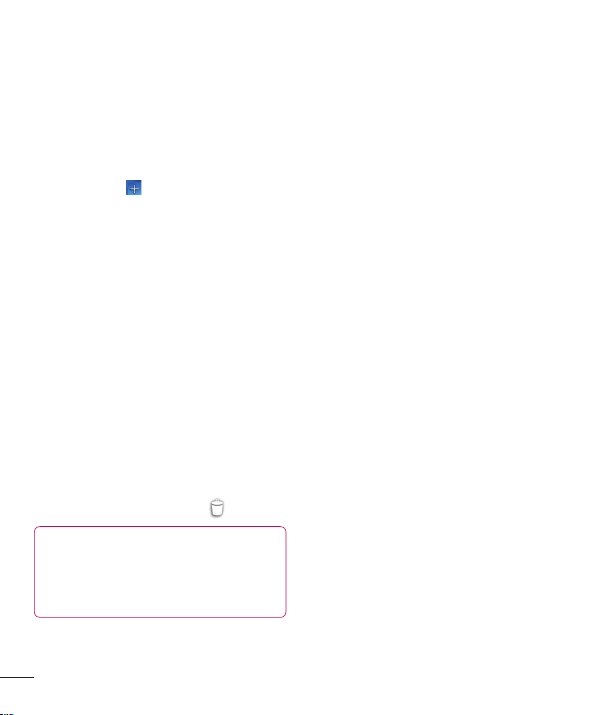
Layar Asal Anda
Menyesuaikan layar Asal
Anda dapat menyesuaikan layar Asal dengan
menambahkan Aplikasi, Download, Widget,
atau Wallpaper. Agar lebih praktis memakai
ponsel, tambahkan Pintasan Aplikasi favorit
Anda ke layar Asal.
Layar Asal >
1
Atau
sentuh dan tahan di bagian kosong pada
layar asal untuk masuk ke layar mode
Edit.
Beberapa panel sekaligus untuk layar
2
Asal dan item dalam Aplikasi, Download,
Widget, atau Wallpaper akan ditampilkan
pada layar mode Edit,
Gulir ke kiri atau ke kanan untuk ke
3
panel yang diinginkan. Kemudian, ketuk
dan tahan sebuah item untuk memindah
dan menyeretnya ke lokasi yang Anda
inginkan di panel.
Untuk menghapus item dari layar Asal:
Layar Asal > sentuh dan tahan ikon yang
•
ingin Anda hapus > seret ke
TIPS! Untuk menambahkan sebuah
ikon aplikasi ke layar Asal, dari menu
Aplikasi, sentuh dan tahan pada aplikasi
yang ingin Anda tambahkan.
.
.
Menambah atau menghapus
panel layar Asal
Anda dapat menambah atau menghapus
panel layar Asal untuk menata widget sesuai
dengan preferensi Anda preferensi dan
kebutuhan Anda.
Letakkan kedua jari Anda pada layar
1
dan rapatkan untuk berpindah ke mode
Edit. Kemudian Anda dapat menambah,
menghapus, atau mengubah urutan
panel.
Mengembalikan ke aplikasi yang
baru saja dipakai
1
Sentuh dan tahan tombol Asal. Layar
akan menampilkan popup bersama
beberapa ikon aplikasi yang baru saja
Anda pakai.
Sentuh sebuah ikon untuk membuka
2
aplikasinya. Atau sentuh tombol Kembali
untuk kembali ke aplikasi saat ini.
24
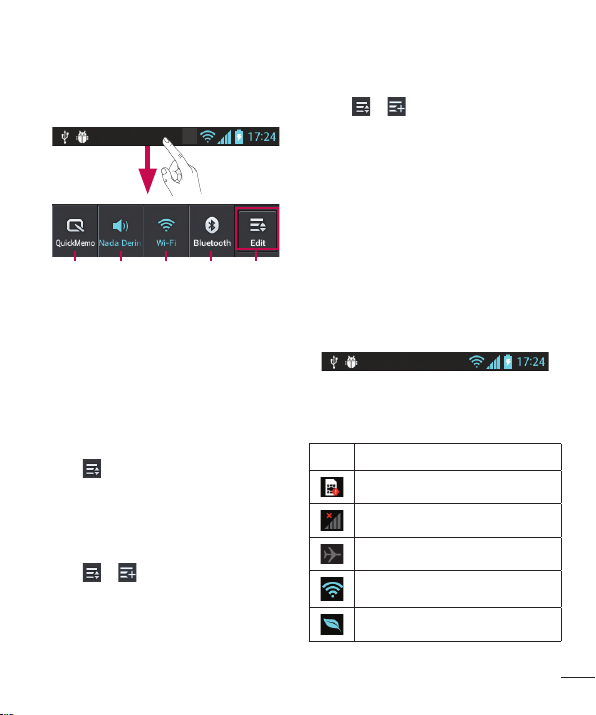
Bar Notifikasi
Bar notifikasi berjalan melintasi bagian atas
layar.
QuickMemo
Getar/
Senyap
Edit BluetoothWi-FiSuara/
Untuk menyesuaikan panel
pemberitahuan
Anda dapat menyesuaikan panel
pemberitahuan agar sesuai dengan
preferensi Anda.
Untuk mengatur ulang item pada panel
pemberitahuan
Sentuh . Kemudian, Anda dapat
mengecek dan mengatur ulang item pada
panel pemberitahuan.
Untuk melihat pengaturan
pemberitahuan lebih lanjut
Sentuh > .
Anda dapat menambah dan menghapus
item pada panel pemberitahuan seperti Profil
suara, Wi-Fi, Bluetooth, Mode pesawat, dan
seterusnya.
Sentuh dan tarik bar notifikasi ke bawah
dengan jari Anda.
Sentuh
> untuk mengelola
Pemberitahuan. Anda dapat mengecek dan
mengelola Suara, Wi-Fi, Bluetooth, Mode
pesawat, Akun & sinkronisasi, Putar layar
otomatis, Kecerahan, Data diaktifkan, GPS,
Hotspot Wi-Fi Portabel, dan seterusnya.
Melihat bar status
Bar status memakai beragam ikon untuk
menampilkan informasi ponsel, seperti
halnya kekuatan sinyal, pesan baru, masa
pakai baterai, koneksi Bluetooth, dan koneksi
data yang sedang aktif.
Di bawah ini adalah tabel yang menjelaskan
arti dari berbagai ikon yang Anda lihat dalam
bar status.
Ikon Keterangan
Tiada kartu SIM
Tanpa sinyal
Mode pesawat
Terhubung ke jaringan Wi-Fi
Penghemat daya dihidupkan
25
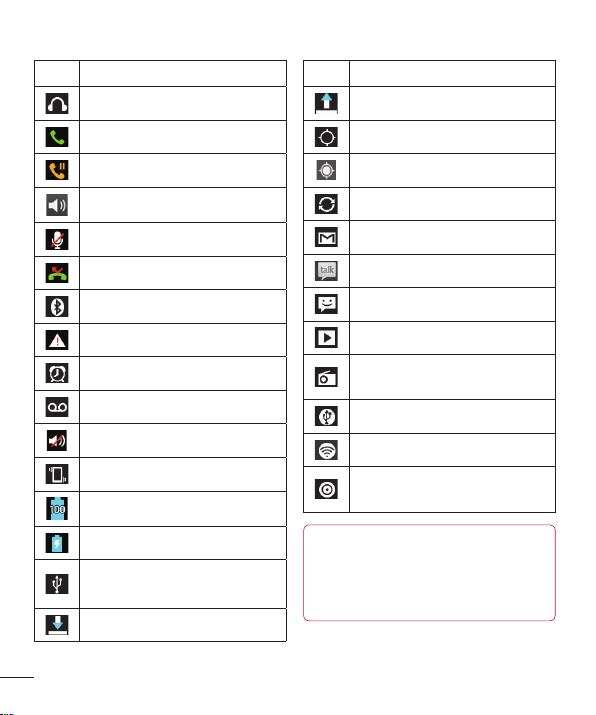
Layar Asal Anda
Ikon Keterangan
Headset berkabel
Panggilan sedang berlangsung
Panggilan ditahan
Speaker ponsel
Mikrofon ponsel dimatikan
Panggilan tak dijawab
Bluetooth dihidupkan
Peringatan sistem
Alarm telah diatur
Pesan suara baru
Pendering dimatikan
Mode getar
Baterai terisi penuh
Sedang mengisi baterai
Ponsel terhubung ke PC via kabel
USB
Mendownload data
Ikon Keterangan
Mengupload data
GPS sedang mencari
Menerima data lokasi dari GPS
Data sedang disinkronkan
Gmail Baru
Pesan Google Talk baru
Pesan baru
Lagu sedang dimainkan
Radio FM dihidupkan di latar
belakang
Penambatan USB telah aktif
Hotspot Wi-Fi portabel telah aktif
Baik penambatan USB maupun
hotspot portabel telah aktif
CATATA N: Ikon yang ditayangkan
pada tampilan mungkin berbeda-beda,
tergantung pada wilayah atau penyedia
layanan Anda.
26
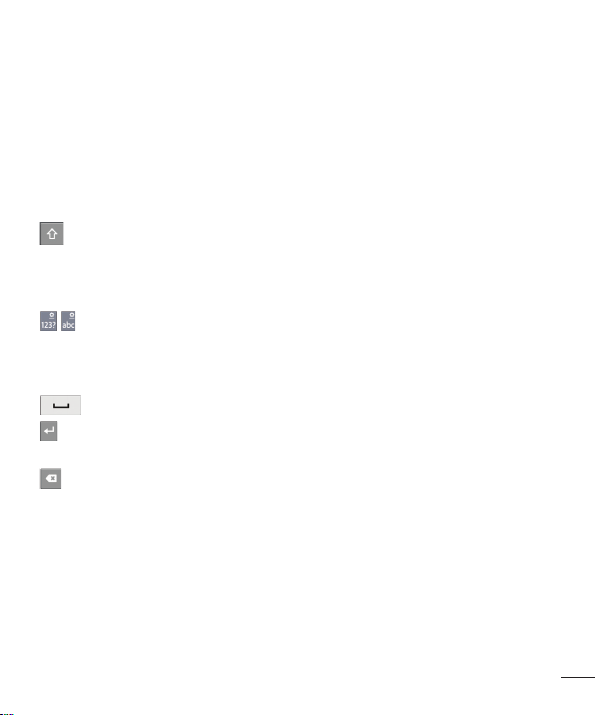
Keyboard layar
Anda dapat mengisikan teks dengan
keyboard layar. Keyboard layar muncul
secara otomatis pada layar saat Anda
perlu mengisikan teks. Untuk menampilkan
keyboard secara manual, tinggal sentuh field
teks yang ingin Anda isi dengan teks.
Memakai keypad & mengisikan teks
Ketuk sekali untuk mengubah huruf
berikutnya yang Anda ketik jadi huruf besar.
Ketuk-ganda atau sentuh dan tahan agar
menjadi huruf besar semua.
Ketuk untuk berpindah ke keyboard
angka dan simbol. Anda juga dapat
menyentuh dan menahan tab ini untuk
melihat menu Pengaturan.
Ketuk untuk mengisikan spasi.
Ketuk untuk membuat baris baru dalam
field pesan.
Ketuk untuk menghapus karakter
sebelumnya.
Mengisikan huruf beraksen
Bila Anda memilih Bahasa Prancis atau
Bahasa Spanyol sebagai bahasa entri teks,
Anda dapat mengisikan karakter khusus
Bahasa Prancis atau Bahasa Spanyol
(misalnya: "á").
Misalnya, untuk memasukkan "á", sentuh
dan tahan tombol "a" hingga tombol
pembesaran menjadi lebih besar dan
menampilkan karakter dari bahasa berbeda.
Kemudian pilih karakter khusus yang Anda
inginkan.
27
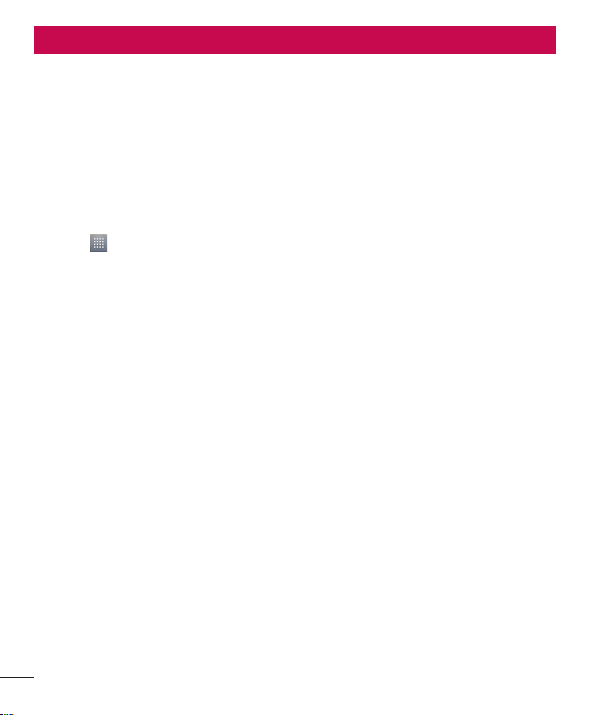
Pengaturan akun Google
Bila Anda menghidupkan ponsel untuk
pertama kali, Anda berkesempatan
mengaktifkan jaringan, untuk masuk ke akun
Google Anda dan untuk memutuskan cara
memakai beberapa layanan Google.
Untuk mengatur akun Google Anda:
Masuk ke akun Google dari layar
•
pengaturan yang ditampilkan.
ATAU
Sentuh
•
aplikasi Google, seperti halnya Gmail >
pilih Baru untuk membuat akun baru.
Jika Anda mempunyai akun Google, sentuh
Yang Ada, isikan alamat email dan kata
sandi Anda, kemudian sentuh Masuk.
Setelah Anda mengatur akun Google di
ponsel, ponsel Anda secara otomatis akan
disinkronkan dengan akun Google Anda di
Web.
Kontak Anda, pesan Gmail, acara Kalender,
serta informasi lainnya dari aplikasi dan
layanan ini di Web akan disinkronkan
dengan ponsel Anda. (Ini tergantung pada
pengaturan sinkronisasi Anda.)
Setelah masuk, Anda dapat memakai
Gmail™ dan memanfaatkan layanan Google
di ponsel Anda.
> tab Aplikasi > pilih sebuah
28
